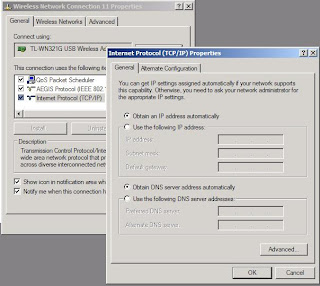Belajar Bahasa Jepang online

Pada posting kali ini saya ingin berbagi pengalaman ketika saya surfing di internet. Pada saat surf saya ketik keyword ‘free japanese’ di Google search ternyata di internet banyak yang menawarkan belajar bahasa Jepang gratis dan kebetulan anak saya juga baru belajar bahasa Jepang di suatu PT di Pekanbaru.
Salah satu situs yang menarik perhatian saya adalah http://www.freejapaneselessons.com/ tempat kita belajar bahasa Jepang secara online. Ada tiga tingkatan yang diajarkan yaitu beginner, intermediate dan advanced. Pada tingkat pemula (beginner) dibagi lagi menjadi Basics (Hiragana dan Katakana), Vacabulary (Beginning Vocabulary, Numbers, Time, and Dates), Grammar dan Common Phrases. Pada tingkat Intermediate diajarkan mengenai Grammar (Dake, Shika, Tokoro, Bakari) dan tingkat terakhir Advaced anda dapat belajar huruf kanji. Apabila kurang puas dan ingin lebih serius belajar bahasa Jepang anda dapat berlangganan dengan membayar $4.95 per bulan.
Bagi anda yang ingin mencari teman baru dari seluruh dunia juga disediakan layanan The Japanese Friend Exchange.

Sayangnya bahasa pengantar yang digunakan oleh situs ini menggunakan bahasa Inggris sehingga bagi kita yang berbahasa Indonesia dan tidak bisa berbahasa Inggris akan mengalami kesulitan. Bagi anda yang ingin mencoba layanan ini silahkan daftar http://www.freejapaneselessons.com/register.cfm gratis.

Pada posting kali ini saya ingin berbagi pengalaman ketika saya surfing di internet. Pada saat surf saya ketik keyword ‘free japanese’ di Google search ternyata di internet banyak yang menawarkan belajar bahasa Jepang gratis dan kebetulan anak saya juga baru belajar bahasa Jepang di suatu PT di Pekanbaru.
Salah satu situs yang menarik perhatian saya adalah http://www.freejapaneselessons.com/ tempat kita belajar bahasa Jepang secara online. Ada tiga tingkatan yang diajarkan yaitu beginner, intermediate dan advanced. Pada tingkat pemula (beginner) dibagi lagi menjadi Basics (Hiragana dan Katakana), Vacabulary (Beginning Vocabulary, Numbers, Time, and Dates), Grammar dan Common Phrases. Pada tingkat Intermediate diajarkan mengenai Grammar (Dake, Shika, Tokoro, Bakari) dan tingkat terakhir Advaced anda dapat belajar huruf kanji. Apabila kurang puas dan ingin lebih serius belajar bahasa Jepang anda dapat berlangganan dengan membayar $4.95 per bulan.
Bagi anda yang ingin mencari teman baru dari seluruh dunia juga disediakan layanan The Japanese Friend Exchange.

Sayangnya bahasa pengantar yang digunakan oleh situs ini menggunakan bahasa Inggris sehingga bagi kita yang berbahasa Indonesia dan tidak bisa berbahasa Inggris akan mengalami kesulitan. Bagi anda yang ingin mencoba layanan ini silahkan daftar http://www.freejapaneselessons.com/register.cfm gratis.